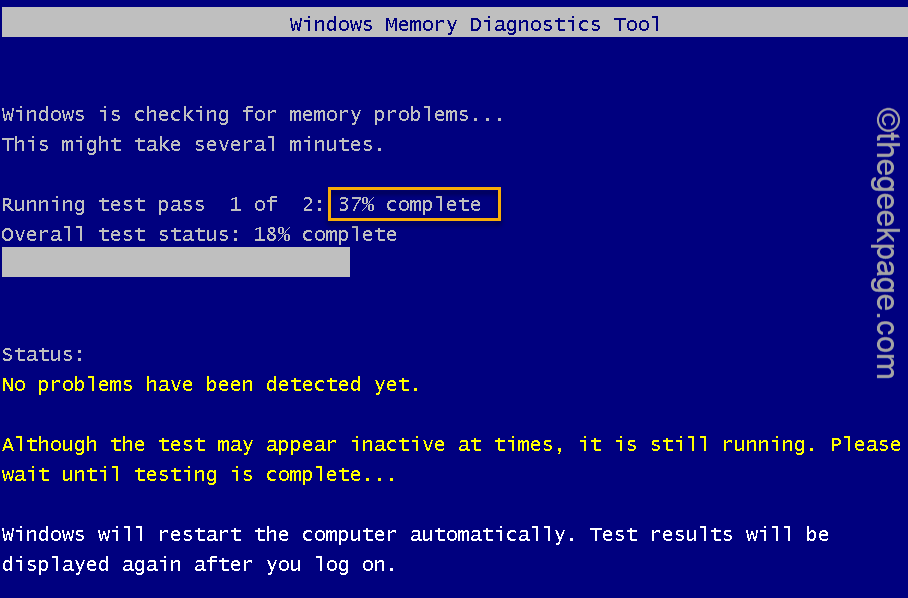Her er alt du trenger å vite om å sette opp Dev Home.
- Microsoft har sluppet Dev Home, deres siste innovasjon for utviklere.
- Plattformen integrerer alt du trenger, inkludert GitHub.
- Den bruker også sin egen lagringsenhet, kalt Dev Drive, og du lagrer arbeidet ditt der.
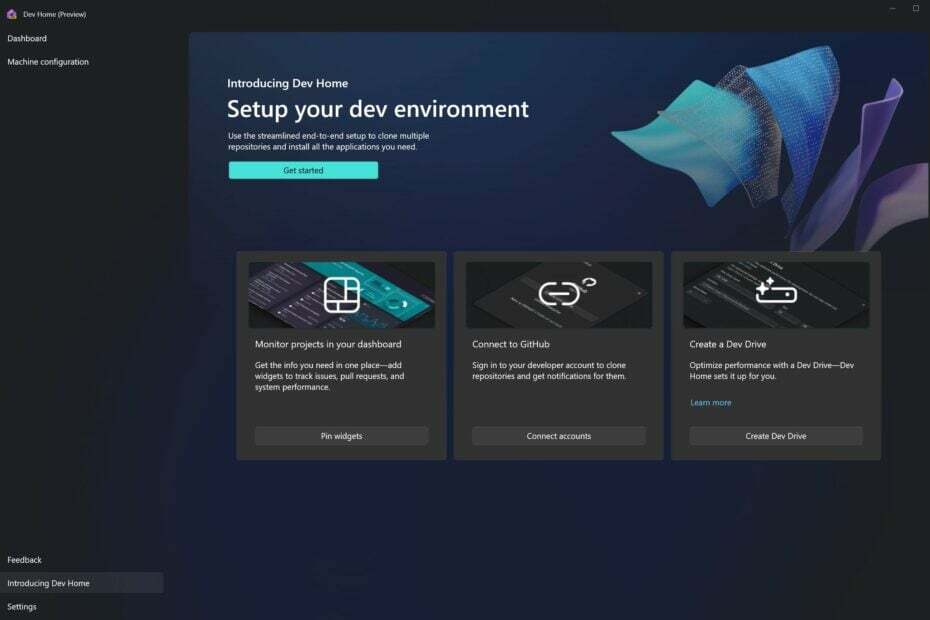
XINSTALLER VED Å KLIKKE LAST NED FILEN
- Last ned Restoro PC Repair Tool som følger med patentert teknologi (patent tilgjengelig her).
- Klikk Start søk for å finne Windows-problemer som kan forårsake PC-problemer.
- Klikk Reparer alle for å fikse problemer som påvirker datamaskinens sikkerhet og ytelse.
- Restoro er lastet ned av 0 lesere denne måneden.
Det er en stor uke for alle Microsoft-elskere der ute. Microsoft Build 2023-konferansen har kommet med store kunngjøringer, inkludert Windows Copilot, Microsoft Fabric, og Microsoft Dev Home.
Hva er Microsoft Dev Home, spør du kanskje? Det er den Redmond-baserte teknologigigantens siste innovasjon for å lette arbeidsflyten din som utvikler.
Ifølge Microsoft er Dev Home et nytt kontrollsenter for Windows som lar deg overvåke prosjektene dine i dashbordet ved hjelp av tilpassbare widgets.
Med den kan du også sette opp utviklermiljøet ditt ved å laste ned apper, pakker eller depoter for å koble til utviklerverktøyene dine, for eksempel GitHub. I tillegg kan du lage en Dev Drive for å lagre alt på ett sted.
Med andre ord, Dev Home gjør det mye enklere for deg å jobbe fra hvor som helst og å ha alt ved fingertuppene.
Du kan enkelt laste den ned og installere den på din PC, og foreløpig er den bare tilgjengelig for forhåndsvisning, men Microsoft vil gi ut Devs Home i løpet av de kommende ukene.
Slik bruker du Dev Home for Windows-utviklingsmiljøet ditt
- Første ting først, sette opp en Dev Drive.
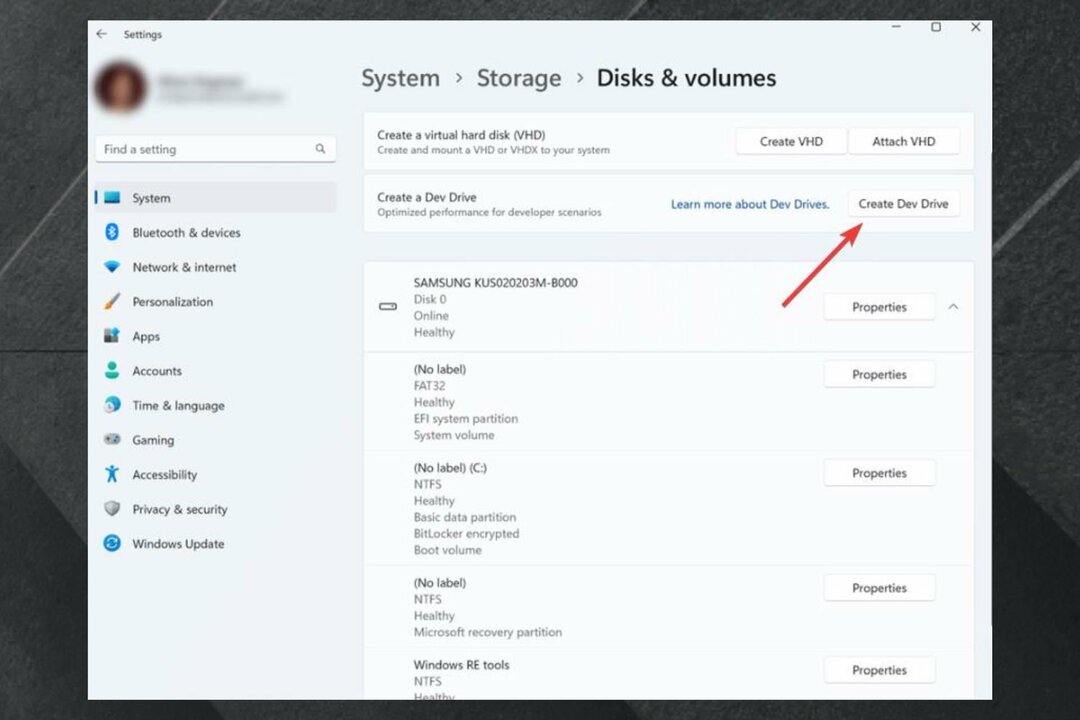
Som vi sa tidligere, vil du bruke Dev Drive til å lagre hver bit av arbeidet ditt på den. Etter å ha konfigurert det, må du gå til Dev Home.
- Logg inn på din Dev Home-konto.
- Når du er der, gå til Maskinkonfigurasjon.
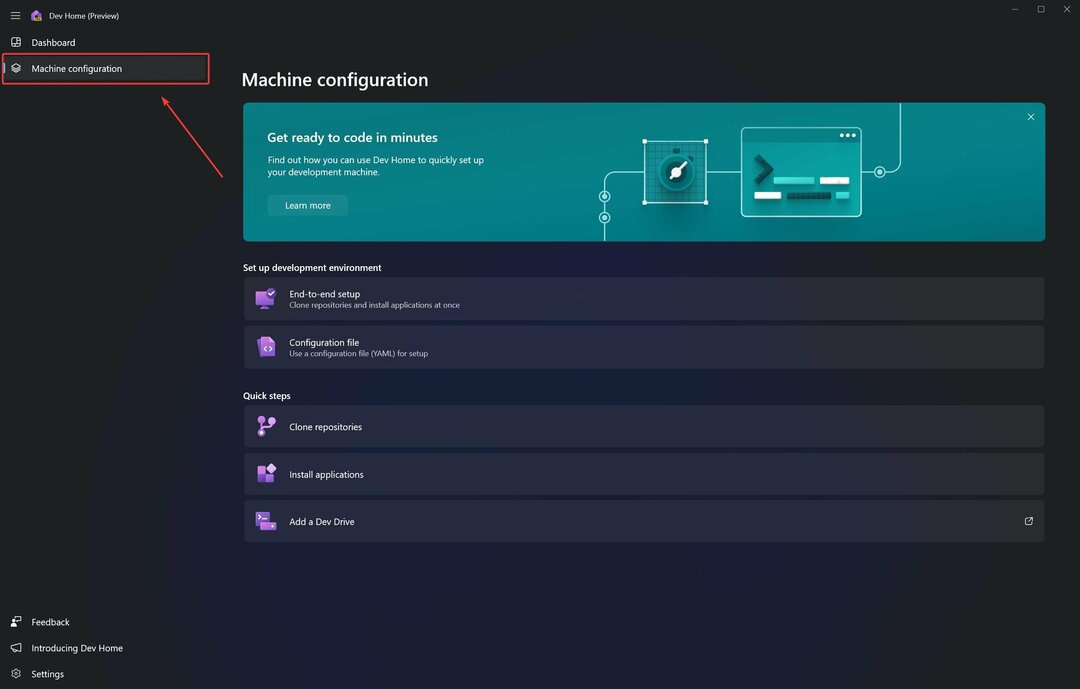
- Her ser du flere alternativer du kan velge.
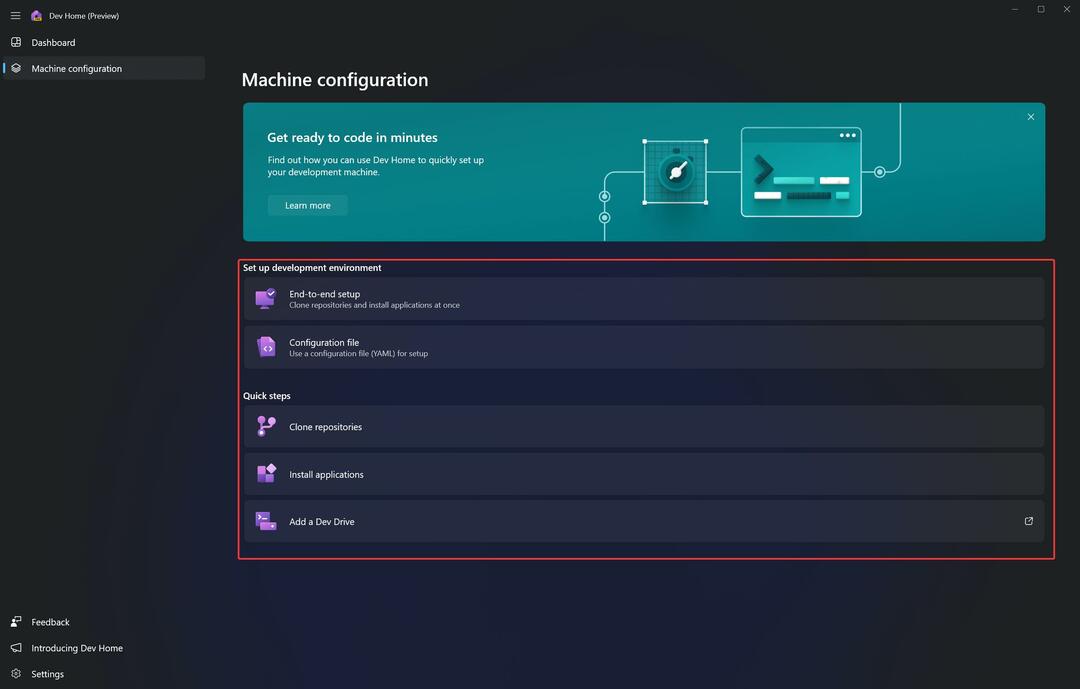
- Velg alternativene dine. De er selvforklarende, men Microsoft har en guide som forklarer dem for deg.
Med andre ord, Maskinkonfigurasjon gjør i utgangspunktet systemet ditt klart for Dev Home. Du vil bli veiledet trinn for trinn på hvert alternativ du velger.
Det er viktig å ta deg god tid, fordi du faktisk kan koble til GitHub-profilen din her, og depotet vil være tilgjengelig for deg her for å få tilgang til det, når du vil.
For å koble til og få tilgang til GitHub-depotet ditt, må du klone det inn i Dev Drive som du nettopp satte opp tidligere.
Maskinkonfigurasjon lar deg gjøre det ved å velge Clone Repositories.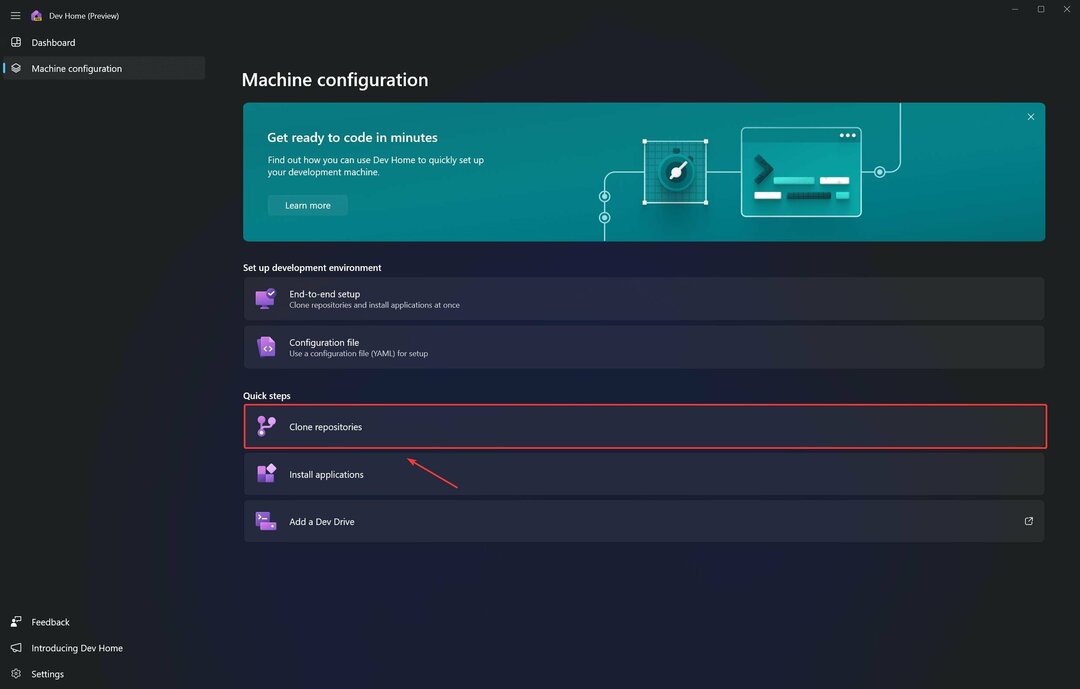
Gå ned til Bla gjennom og velg Dev Drive som lagringsenhet for depotklonen.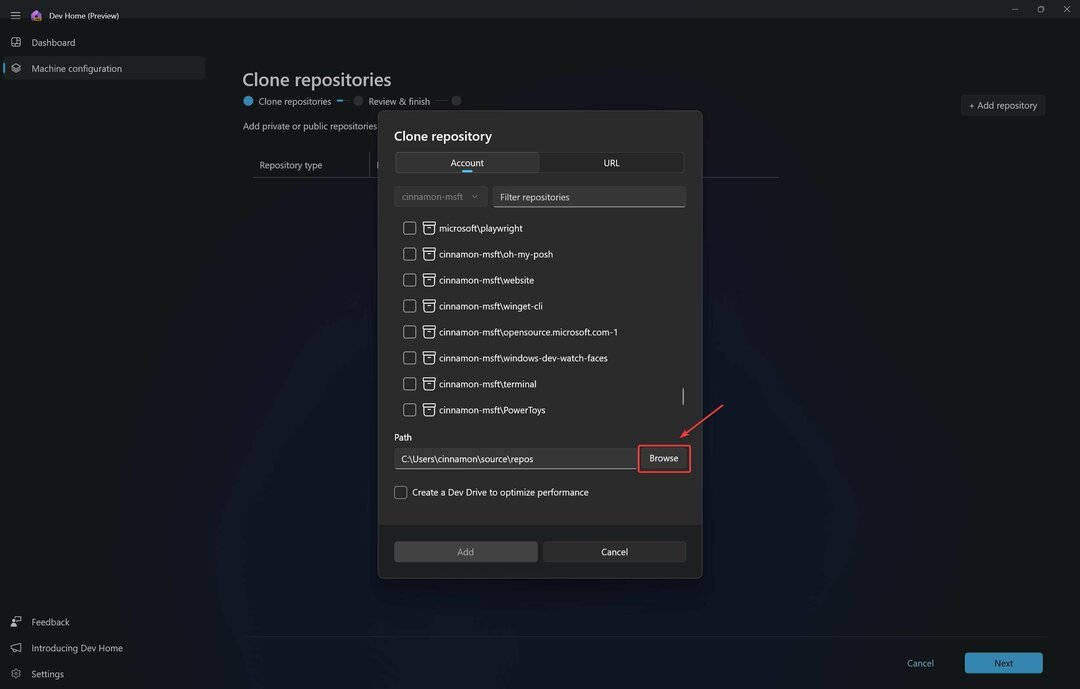
- Fra din Dashbord, gå til Fest widgets.
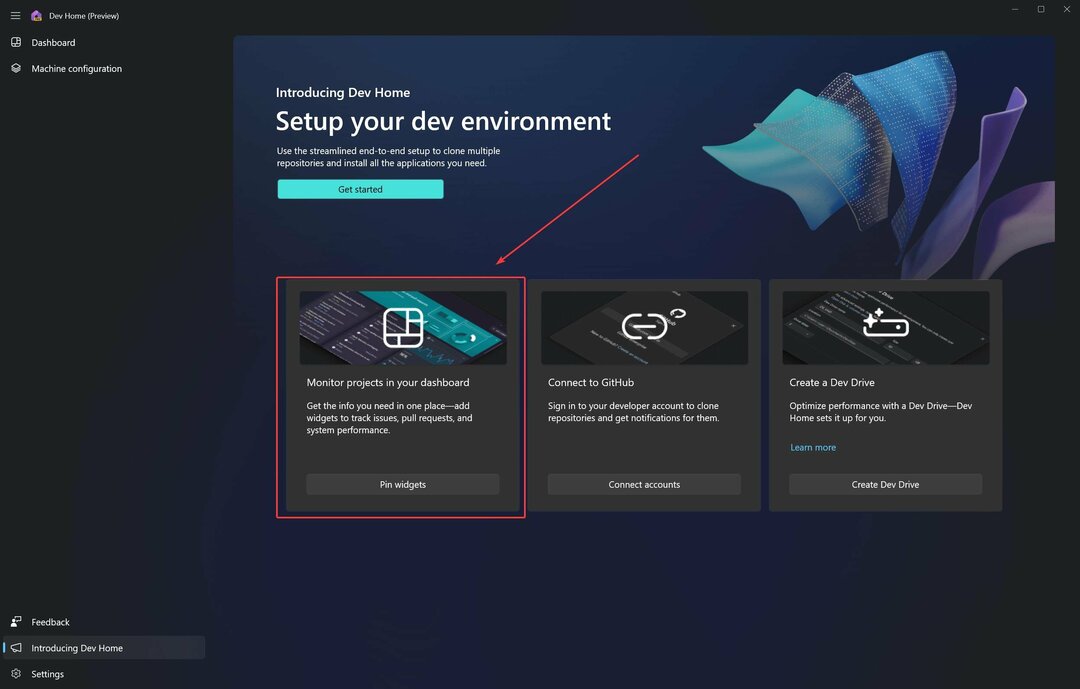
- Klikk på Legg til widgeter og et vindu vil dukke opp.
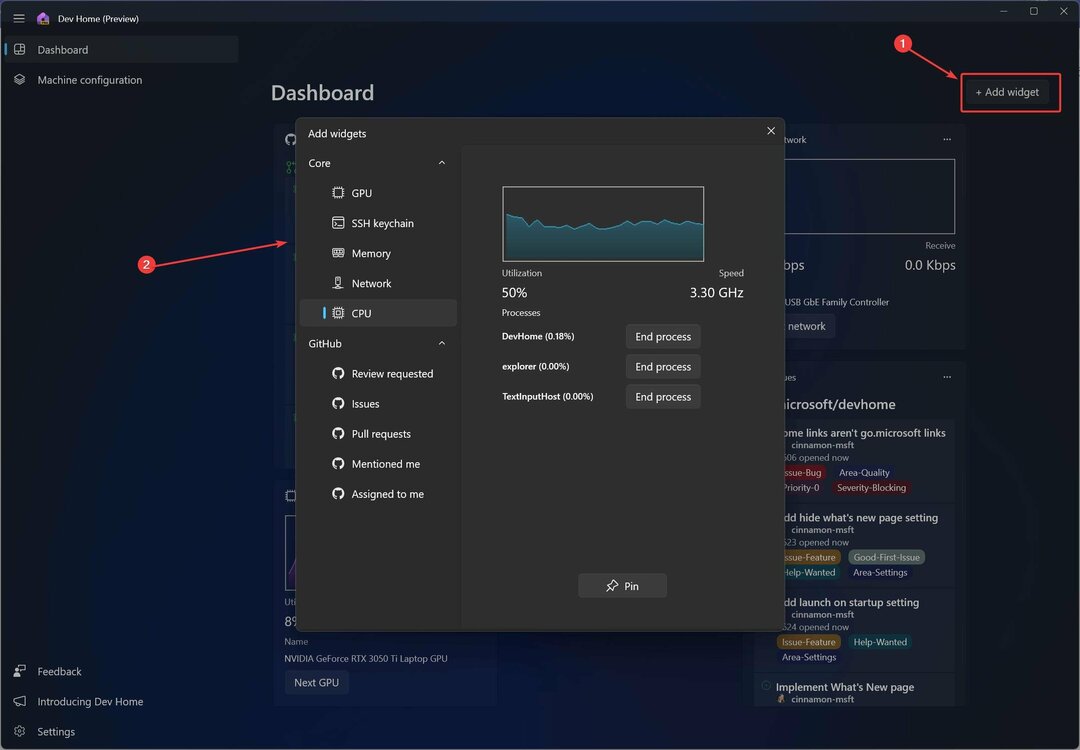
- Her kan du velge widgets.
Det er systemwidgeter, og du kan enkelt overvåke hver eneste detalj på PC-en din, inkludert CPU- og GPU-bruk.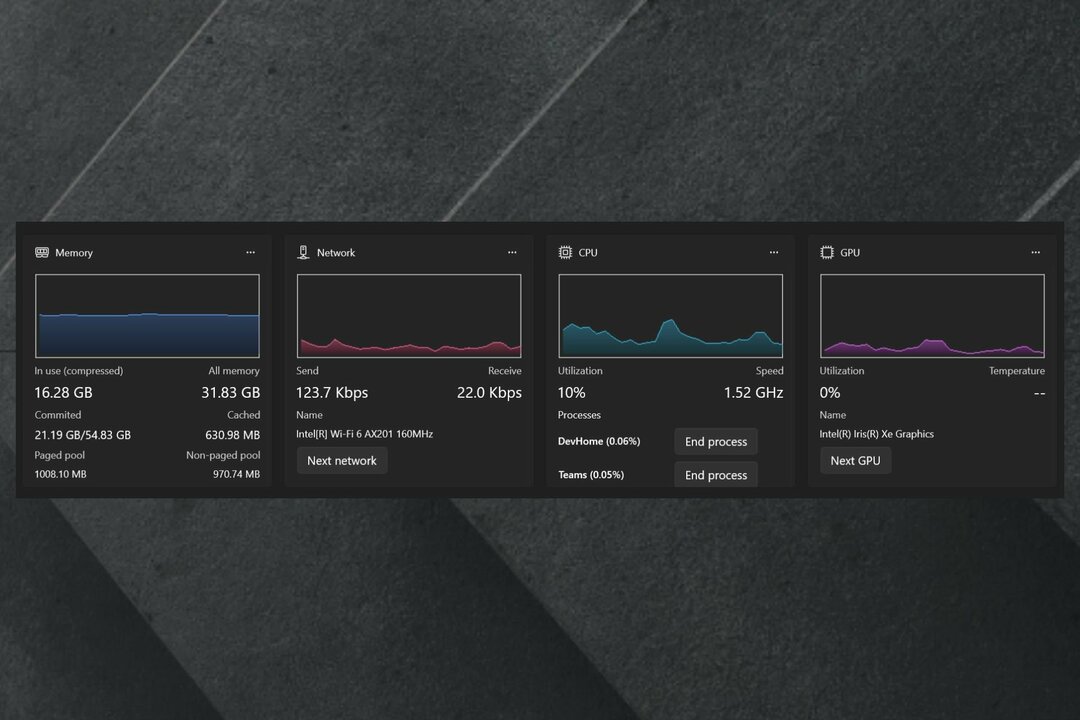
Det er også GitHub-widgets du kan bruke på Dev Home-dashbordet.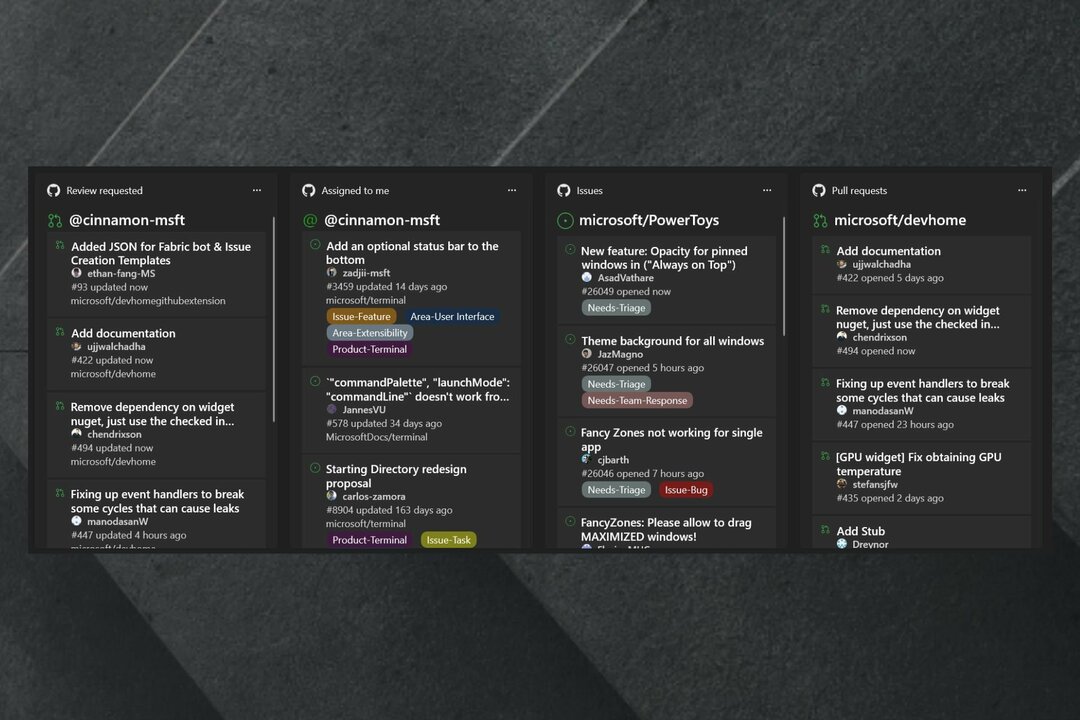
Generelt sett er det slik du setter opp utviklingsmiljøet ditt på Windows. Plattformen ser veldig enkel ut å bruke, spesielt hvis du er en utvikler.
Vil du prøve det? Ser det spennende ut for deg? Gi oss beskjed i kommentarfeltet nedenfor.
Opplever du fortsatt problemer?
SPONSERT
Hvis forslagene ovenfor ikke har løst problemet, kan datamaskinen oppleve mer alvorlige Windows-problemer. Vi foreslår at du velger en alt-i-ett-løsning som Fortect for å løse problemer effektivt. Etter installasjonen klikker du bare på Vis og fiks og trykk deretter på Start reparasjon.